 Nissan Armada: Diffusion audio bluetoothmd (selon l'équipement du véhicule)
Nissan Armada: Diffusion audio bluetoothmd (selon l'équipement du véhicule)
Si vous possédez un appareil audio bluetoothmd compatible qui peut lire des fichiers audio, l'appareil peut être raccordé à la chaîne stéréo du véhicule pour que les fichiers audio qui se trouvent sur l'appareil soient entendus par les hautparleurs du véhicule.
Raccordement d'un appareil bluetooth md
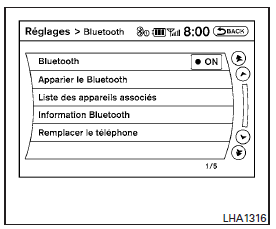
Pour raccorder votre appareil audio bluetoothmd au véhicule, procédez comme suit :
- Appuyez sur le bouton setting (ré- glage) du tableau de bord.
- Sélectionnez la touche " bluetooth ".
- Sélectionnez la touche " apparier le bluetooth ".
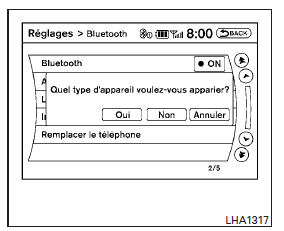
- Un écran vous demande si vous connectez l'appareil pour l'utiliser avec le système téléphonique mains libres. Sélectionnez la touche " non ".
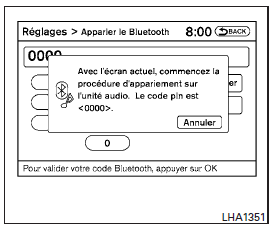
- Entrez le code pin (nip) de votre choix. Il sera exigé par votre appareil audio bluetoothmd pour terminer le procédé de connexion. Consultez le guide de l'utilisateur de l'appareil bluetoothmd pour de plus amples renseignements.
Fonctionnement principal de la chaîne stéréo
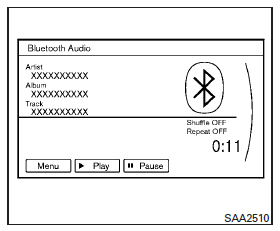
Pour passer au mode audio bluetoothmd, appuyez sur le bouton disc/aux (disqueauxiliaire) à plusieurs reprises jusqu'à ce que le mode audio bluetoothmd s'affiche à l'écran.
Les commandes de l'appareil audio bluetoothmd s'affichent à l'écran.
Réglages audio Bluetooth MD
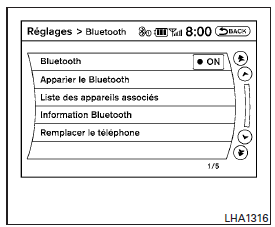
Pour régler les paramètres de l'appareil audio bluetoothmd, procédez comme suit :
- Appuyez sur le bouton setting (ré- glage) du tableau de bord.
- Sélectionnez la touche " bluetooth ".
- Sélectionnez la touche " liste des appareils associés ".
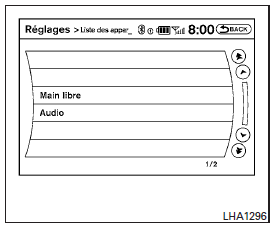
- Sélectionnez la touche " audio ".
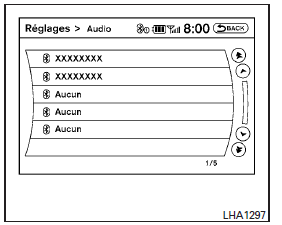
- La liste des lecteurs audio bluetoothmd connectés s'affiche. Sélectionnez le nom de l'appareil que vous désirez modifier.
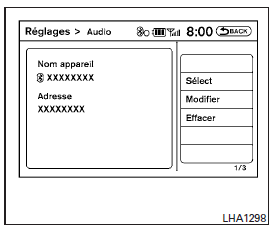
- Le nom de l'appareil et l'adresse s'affichent
à l'écran. Sélectionnez la touche de sélection
pour choisir cet appareil comme lecteur
audio bluetoothmd actif. Sélectionnez la
touche " modifier " pour modifier les détails
du lecteur, par exemple le nom de l'appareil.
Sélectionnez la touche " effacer " pour supprimer l'appareil.
 Fonctionnement du lecteur ipodmd sans système de navigation (selon
l'équipement)
Fonctionnement du lecteur ipodmd sans système de navigation (selon
l'équipement)
Raccordement du ipod md
Mise en garde
Selon la taille et de la forme du ipodmd,
il est possible que le couvercle de la
console ne se ferme pas complètement.
Ne tentez pas de fo ...
 Entretien et nettoyage des CD
Entretien et nettoyage des CD
Tenez un cd par ses rebords. Ne pliez pas le
disque. Ne touchez jamais la surface du
disque.
Lorsqu'ils ne sont pas utilisés, gardez toujours
les cd dans leur boîtier de ra ...
Autres materiaux:
Permutation des pneus
Les pneus doivent être
permutés tous les 12 000 km
(7 500 milles). Se reporter à
calendrier de maintenance à la
page 11-3.
Les pneus sont permutés pour
obtenir une usure uniforme de
tous les pneus. La première
permutation est la plus
importante.
...
Phares
Remplacement de l'ampoule du phare
à halogène
Le phare est de type partiellement scellé et utilise
une ampoule de phare remplaçable (à halogène).
Du fait que le remplacement de l'ampoule exige
d'enlever le bloc optique du véhicule, consultez
...
Entretien
Tous les véhicules possèdent une
étiquette sous le capot qui identifie
le réfrigérant utilisé dans le
véhicule. Le système de réfrigérant
ne doit être entretenu que par des
techniciens formés et certifiés. ...
CatÃĐgories
- Cadillac Escalade
- Chevrolet Tahoe
- GMC Acadia
- Mazda CX-9
- Nissan Armada
- Volvo XC90
- Nissan Leaf (ZE1)
- olkswagen ID.3 Notice dâUtilisation
- Volkswagen ID.4
- Toyota Prius
